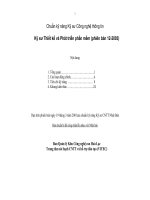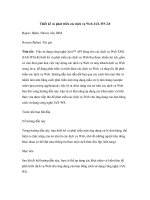Bài giảng Thiết kế và phát triển trò chơi máy tính: Bài 4 - Trương Xuân Nam
Bạn đang xem bản rút gọn của tài liệu. Xem và tải ngay bản đầy đủ của tài liệu tại đây (834.52 KB, 25 trang )
THIẾT KẾ VÀ PHÁT
TRIỂN GAME
Bài 4: GameObject trong Unity
Nội dung
1.
2.
3.
4.
GameObject
C# Script
Làm việc với màn hình console
Viết mã tìm hiểu về vòng đời của GameObject
TRƯƠNG XUÂN NAM
2
Phần 1
GameObject
TRƯƠNG XUÂN NAM
3
GameObject
▪ GameObject là đối tượng cơ bản trong tất cả các
màn hình game của unity
▪ Mỗi Game có nhiều Scene (màn hình)
▪ Mỗi Scene có nhiều GameObject
▪ Unity sử dụng cách tiếp cận “phi hướng đối tượng”
trong việc xây dựng các đối tượng trong Scene
▪ Tất cả các đối tượng con đều là GameObject
▪ GameObject là sealed class (không thể được kế thừa)
▪ Các kiểu GameObject được làm phong phú và khác
nhau bằng cách gắn thêm một hoặc nhiều component
với các giá trị thuộc tính khác nhau
TRƯƠNG XUÂN NAM
4
GameObject
▪ Một GameObject rỗng, mới được tạo ra
▪ Tên là “Vung Trang”
▪ Chưa có tag, thuộc layer mặc định
▪ Component: Transform
TRƯƠNG XUÂN NAM
5
GameObject
▪ GameObject “camera”:
▪
▪
▪
▪
Tên là “Main Camera”
Có tag “MainCamera”
Thuộc layer mặc định
Component:
• Transform
• Camera
• Flare Layer
• Audio Listener
TRƯƠNG XUÂN NAM
6
GameObject
▪ GameObject “May Bay”:
▪
▪
▪
▪
Tên là “May Bay”
Chưa có tag
Thuộc layer mặc định
Component:
• Transform
• Sprite Renderer
• May Bay (Script)
• Ten May Bay???
• Sprites-Default???
TRƯƠNG XUÂN NAM
7
GameObject
▪ Unity tạo sẵn nhiều loại
component
▪ Bằng việc kết hợp các
component, lập trình
viên tạo ra các loại
GameObject khác nhau
▪ Như vậy: khơng thể đưa
một tính năng mới vào
game nếu component
hỗ trợ nó chưa có
Camera
UI
Object
Script
Video
2D
Objects
Game
Object
3D
Objects
Effects
TRƯƠNG XUÂN NAM
Light
Audio
8
GameObject
TRƯƠNG XUÂN NAM
9
GameObject
▪ GameObject có thể được tạo ra bằng nhiều cách
khác nhau:
1. “By design”: tạo từ đầu trong Scene và thiết lập thuộc
tính trực tiếp từ màn hình thiết kế
2. “By code”: tạo bằng script (tạo một GameObject rỗng
rồi thêm các component, tất cả đều bằng code)
3. “From an instance”: tạo mới bằng cách tạo bản sao
của đối tượng đã có và hiệu chỉnh (bằng code)
4. “From file”: nạp từ Resource (và hiệu chỉnh, tất nhiên)
▪ Kinh nghiệm: không nên tạo/hủy GameObject quá
nhiều, nên tái sử dụng (object pooling)
TRƯƠNG XUÂN NAM
10
Phần 2
C# Script
TRƯƠNG XUÂN NAM
11
Vai trò của script trong Unity
▪ Về bản chất Unity coi việc chơi game là quá trình
tương tác với các GameObject
▪ Script là một component đặc biệt
▪ Viết bằng C# hoặc Javascript
▪ Ln kế thừa từ MonoBehaviour
▪ Nhiệm vụ chính của script: mang lại “phần hồn”
cho các GameObject
▪ Xử lý xem GameObject phản ứng như thế nào đối với
các tương tác trong màn chơi
▪ Bản thân tên lớp cha đã nói lên điều đó
TRƯƠNG XUÂN NAM
12
Vai trị của script trong Unity
▪ Script C# có thể được viết trong MonoDevelop
hoặc Visual Studio hoặc một công cụ tương đương
▪ Tất nhiên là nên dùng MonoDevelop
▪ Kinh nghiệm: nên mở sẵn unity documents vì
MonoDevelop hỗ trợ rất kém, đặc biệt với những
bạn mới làm quen với unity
▪ Có thể dùng lẫn script C# và javascript trong cùng
một dự án, nhưng cách tham chiếu đối tượng chéo
giữa các class khá lộn xộn
▪ Khơng có lý do hợp lý nào cho việc dùng lẫn cả
TRƯƠNG XUÂN NAM
13
Phần 3
Làm việc với màn hình console
TRƯƠNG XUÂN NAM
14
Cửa sổ Console
▪ Vai trò giống như cửa sổ CMD trong Windows
▪ Rất quen thuộc với các phần mềm IDE truyền thống
▪ Visual Studio, Eclipse, Android Studio,…
▪ Vai trò chủ yếu để in thông tin gỡ lỗi hoặc cảnh báo
▪ Tất nhiên vẫn có những ứng dụng hay sử dụng console
▪ Console của unity mặc định hỗ trợ unicode
▪ In thơng báo ra màn hình:
▪ Dùng phương thức print (của MonoBehaviour)
▪ Dùng Debug.Log, Debug.LogWarning, Debug.LogError
tùy vào từng tình huống của game
TRƯƠNG XUÂN NAM
15
Cửa sổ Console
▪ Một vài chức năng cơ bản:
▪
▪
▪
▪
“Clear”: xóa màn hình
“Collapse”: thu gọn những dịng giống nhau lại làm một
“Clear on Play”: xóa màn hình khi bắt đầu thử game
“Error Pause”: dừng khi gặp lỗi
▪ Có bộ đếm số lần log, warning và error được in ra
▪ Kinh nghiệm: log ra file khi gặp những tình huống
phức tạp
TRƯƠNG XUÂN NAM
16
Phần 4
Viết mã tìm hiểu về vịng đời
của GameObject
TRƯƠNG XN NAM
17
Tạo một scene thử nghiệm
TRƯƠNG XUÂN NAM
18
Vòng đời của Game Object
using System.Collections;
using System.Collections.Generic;
using UnityEngine;
public class Den : MonoBehaviour {
void Awake() { print("Awake"); }
void Start() { print("Start"); }
void OnDisable() { print("OnDisable"); }
void OnEnable() { print("OnEnable"); }
}
TRƯƠNG XUÂN NAM
19
Vòng đời của Game Object
TRƯƠNG XUÂN NAM
20
Vòng đời của Game Object
TRƯƠNG XUÂN NAM
21
Update vs FixedUpdate
using System.Collections;
using System.Collections.Generic;
using UnityEngine;
public class Den : MonoBehaviour {
void Update() {
print("Update time :" + Time.deltaTime);
}
void FixedUpdate() {
print("FixedUpdate time :" + Time.deltaTime);
}
}
TRƯƠNG XUÂN NAM
22
Update vs FixedUpdate
TRƯƠNG XUÂN NAM
23
Update vs FixedUpdate
TRƯƠNG XUÂN NAM
24
Nhận đầu vào từ bàn phím
void Update() {
if (Input.GetKey(KeyCode.W)) {
print("Up");
transform.Translate(0, speed * Time.deltaTime, 0);
}
if (Input.GetKey(KeyCode.S)) {
print("Down");
transform.Translate(0, -speed * Time.deltaTime, 0);
}
if (Input.GetKey(KeyCode.A)) {
print("Left");
transform.Translate(-speed * Time.deltaTime, 0, 0);
}
if (Input.GetKey(KeyCode.D)) {
print("Right");
transform.Translate(speed * Time.deltaTime, 0, 0);
}
}
TRƯƠNG XUÂN NAM
25